iPhoneのLINEが開かなくなった、起動しても画面が真っ暗になってしまったときに、データを削除せずに直す方法があるのでご紹介します。
iPhoneのLINEが開かないときにデータを削除せずに直す方法
誤った選択をしてしまうとデータを削除してしまう可能性がありますので、画面と注意書きをよく読んで作業を進めてください。
1 まずは[設定]から[一般]を選びます。

2 [iPhoneストレージ]を選んでください。
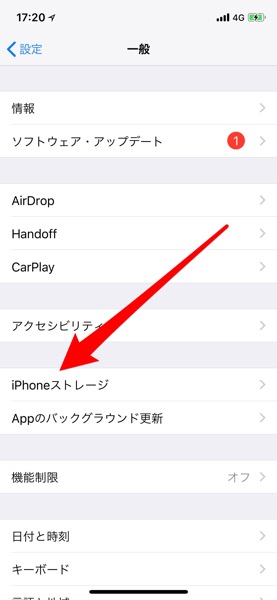
3 環境によっては画面のようになったまましばらく時間がかかることがあります。辛抱強く待ってください。
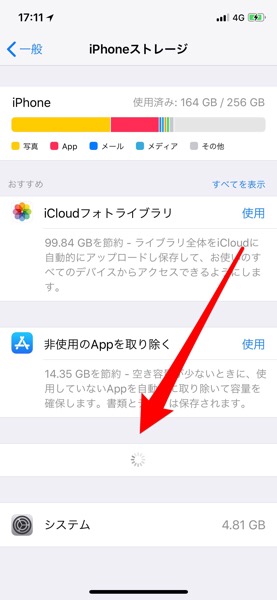
4 アプリ一覧が表示されたら[LINE]を選択してください。
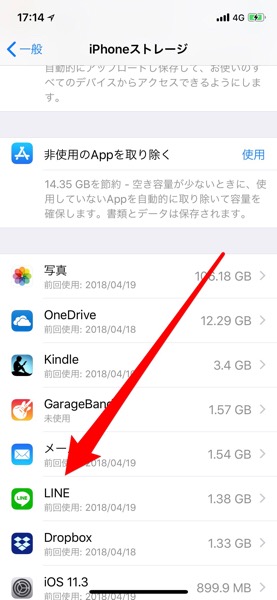
5 ここで[Appを取り除く」を選んでください。トーク履歴は消えません
※Appを削除を選択しないでください、すべてのデータが消えてしまいます
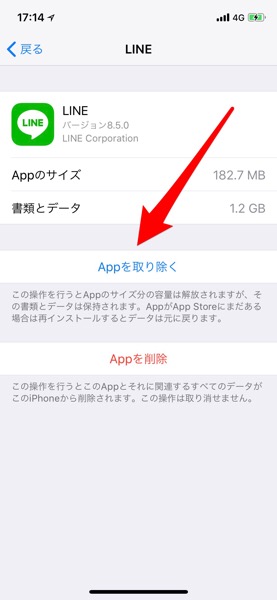
6 [Appを再インストール]を選びます。ここからアプリの再インストールにかなりの時間がかかりますが、待ちましょう。
※Appを削除を選択しないでください、すべてのデータが消えてしまいます
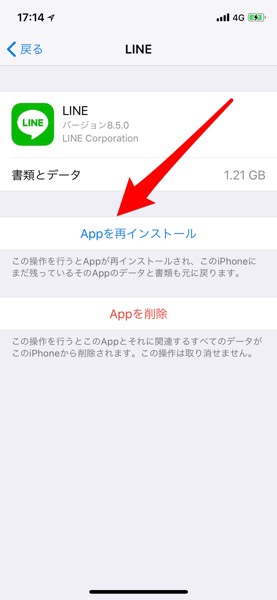
作業は以上です。
なお、LINEのデータを削除せずにAppだけを削除して入れなおす方法はiOS11以降でのみ有効な機能です。
iPhoneのLINEアプリが起動しないときに修復する方法で、唯一注意してほしい点
筆者の環境では、LINEアプリのバージョン8.5で開かない、開いても画面が真っ暗のままという状況に陥りましたが、この手順で解決しました。作業手順のなかでも書いていますが、[Appを削除]は絶対に選択しないようご注意ください。すべてのデータが消えてしまいます。
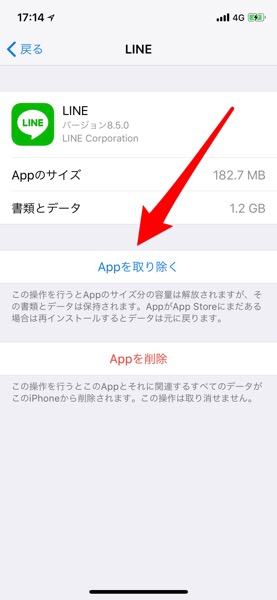
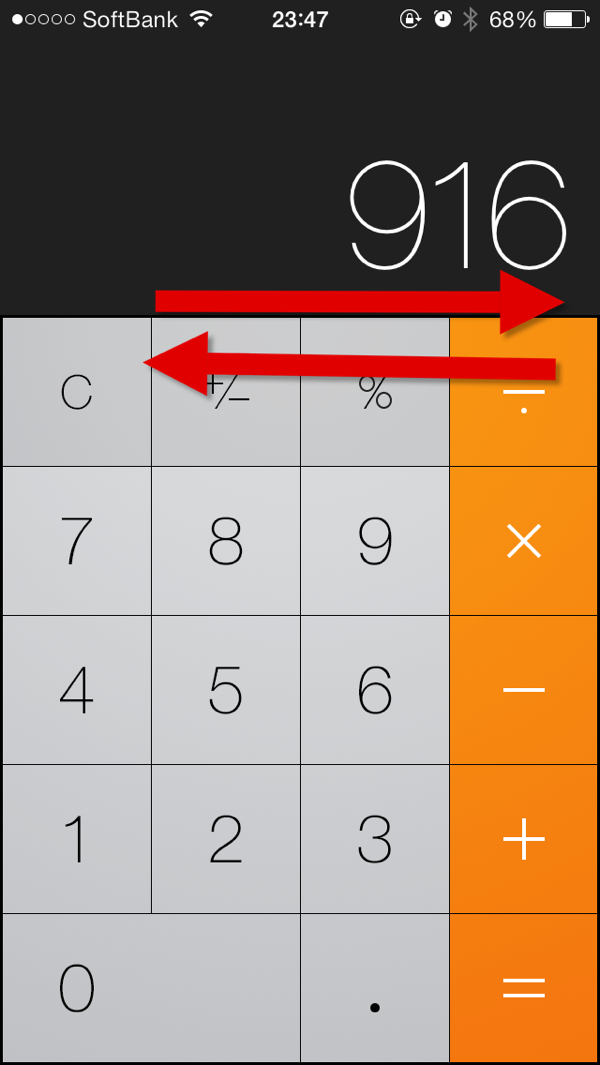
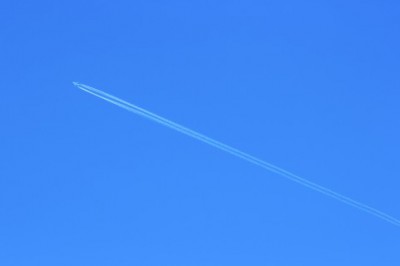


![[商品価格に関しましては、リンクが作成された時点と現時点で情報が変更されている場合がございます。] [商品価格に関しましては、リンクが作成された時点と現時点で情報が変更されている場合がございます。]](https://hbb.afl.rakuten.co.jp/hgb/1a4cda69.cfef5cc5.1a4cda6a.e3f6f266/?me_id=1245295&item_id=10001782&m=https%3A%2F%2Fthumbnail.image.rakuten.co.jp%2F%400_mall%2Filbelletto%2Fcabinet%2Fbnd5n_2.jpg%3F_ex%3D80x80&pc=https%3A%2F%2Fthumbnail.image.rakuten.co.jp%2F%400_mall%2Filbelletto%2Fcabinet%2Fbnd5n_2.jpg%3F_ex%3D240x240&s=240x240&t=picttext)
